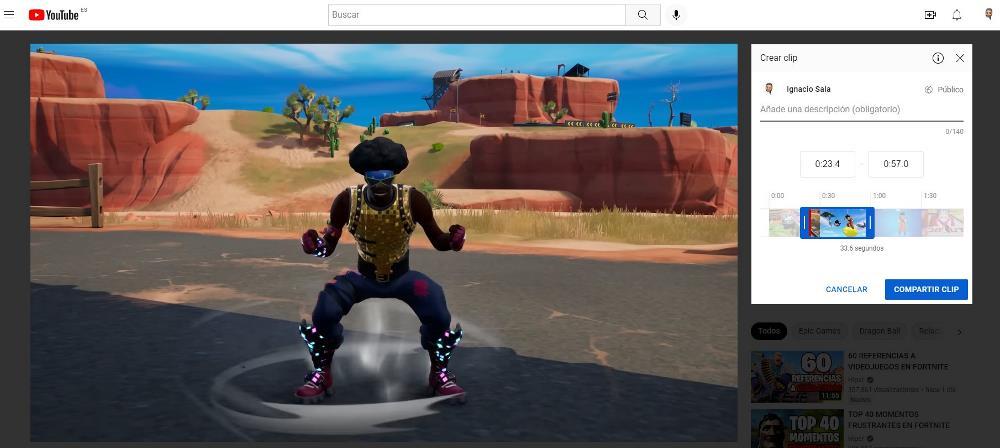YouTube, qu'on le veuille ou non, est une plateforme que nos enfants veulent follement. Sur cette plate-forme, nous pouvons trouver toutes sortes de vidéos, des tutoriels aux informations de toutes sortes, en passant par des gameplays, des dessins animés, des films, des épisodes de séries et tout ce qui nous vient à l'esprit, aussi étrange que cela puisse paraître, et parfois inadapté à tous les publics. De plus, il nous offre un grand nombre d'options pour personnaliser notre expérience, des astuces que nos enfants ne connaissent probablement pas et qui nous permettront de tirer encore plus parti de cette plateforme.
Ces astuces peuvent également aider nos enfants à tirer le meilleur parti de YouTube, au moins dans le type de contenu qu'ils apprécient vraiment ou que nous voulons qu'ils consomment, même si ce n'est pas une tâche facile.

Avancer ou rembobiner la vidéo avec le clavier
La plupart des utilisateurs, lorsque nous voulons faire avancer une vidéo jusqu'à ce que nous atteignions le moment qui nous intéresse le plus, nous utilisons la souris pour faire avancer ou rembobiner la vidéo dans la chronologie. Bien qu'il s'agisse d'une méthode très confortable, la meilleure façon d'accéder au contenu des vidéos sans ignorer ce qui nous intéresse le plus est d'utiliser les flèches de défilement. Chaque fois que nous cliquons sur la flèche à droite, la vidéo avancera en 5 secondes , en même temps que la vidéo revient si on appuie sur la touche opposée.
Ajouter des sous-titres
Lorsque nous avons besoin de consulter des informations qui ne sont pas dans notre langue, ce qui est peu probable étant donné que l'espagnol est la troisième langue la plus utilisée au monde après le chinois et l'hindi, s'il s'agit d'une vidéo, nous pouvons utiliser la fonction traduction automatique de YouTube dans les vidéos où, nativement, ils ne sont pas présents. On retrouve cette fonction au sein de la roue crantée, en cliquant sur Sous-titres. Cette fonctionnalité est également idéale pour les personnes malentendantes.
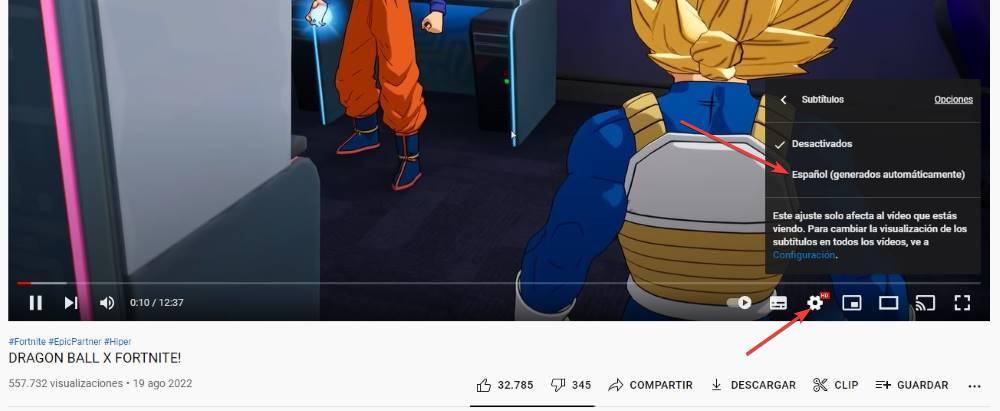
Si la taille des sous-titres semble petite ou trop grande, on peut utiliser les touches + et – pour agrandir ou réduire leur taille.
Consulter l'index vidéo
Les vidéos qui incluent une sorte de tutoriel incluent généralement une table des matières en bas, dans les détails de la vidéo. Grâce à cet indice, nous pouvons accéder au moment exact de la vidéo qui nous intéresse le plus, en sautant de longues introductions ou des étapes que nous ne souhaitons pas connaître. Ce type d'index n'est disponible que si l'utilisateur qui a mis en ligne la vidéo l'a créé, il est donc probable que nous ne le retrouverons pas dans toutes les vidéos.
Modifier la vitesse de lecture
L'une des fonctions que très peu de gens connaissent sur YouTube est la possibilité de modifier la vitesse de lecture des vidéos. YouTube nous permet de augmenter ou diminuer la vitesse de lecture , de cette façon, nous pouvons profiter avec une plus grande précision des détails qui comptent vraiment pour nous et qui passent inaperçus à vitesse normale. Cela nous permet également de faire avancer les vidéos à deux fois la vitesse de lecture jusqu'à ce que nous atteignions le point de la vidéo qui nous intéresse le plus sans sauter aucune partie. Cette fonction est disponible via la roue dentée, dans l'option Vitesse de lecture.
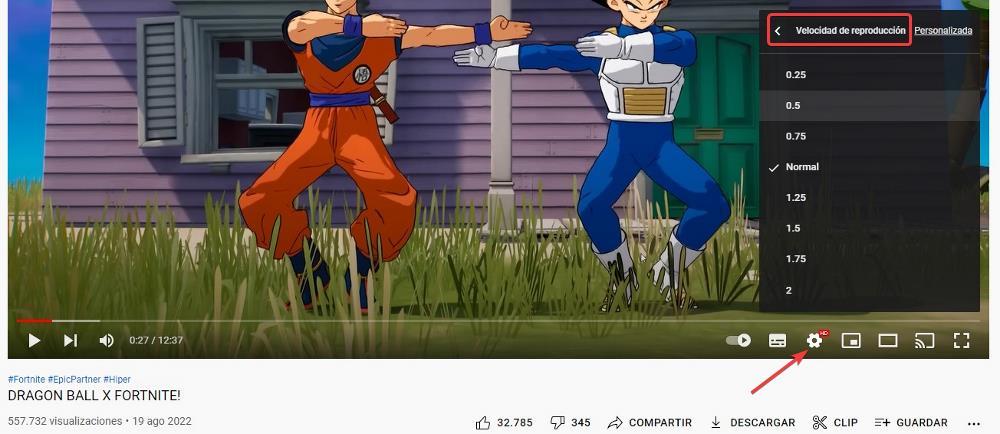
Partagez vos moments préférés
L'une des dernières fonctionnalités ajoutées à YouTube, inspirée par Twitch, est la capacité de faire clips jusqu'à 60 secondes et partagez-les avec d'autres personnes. Cette fonction est idéale pour partager des fragments vidéo où les informations les plus pertinentes de la vidéo que nous voulons partager sont affichées. La durée minimale des clips vidéo YouTube que nous pouvons partager est de 15 secondes et le maximum est de 60. Pour créer un clip, nous devons appuyer sur le bouton clip représenté par des ciseaux et sélectionner la section et la durée de la vidéo.